こんにちは。
突然ですが、今この記事を読みはじめたあなたは、こんなキーボードを探しているのではないでしょうか。

パソコンを2台もってるけどキーボードが邪魔。1台で両方操作できるキーボードは無いかな?
あるいは、

スマートフォンで文章を書くのが苦手。スマートフォンでも使えるキーボードは無いかな?
わたしはまさに、これらの希望を満たすキーボードを探していたんですよね。
そこでアマゾンで検索して出会ったのがロジクールのワイヤレスキーボード K480でした。
K480の特長を簡単に言うとこの2つです。
- 3台のデバイス(PC、スマートフォン、タブレット)とペアリングできる。
- スマートフォンやタブレット用のスタンドがついている。
そこでこの記事では、これらの特長の要点と、それ以外の特徴についてわかりやすくまとめました。
最後まで読み進めてもらえば、K480の購入の参考になると思いますよ。
ワイヤレスキーボード K480の特長

最大3台のデバイスとのペアリングが可能
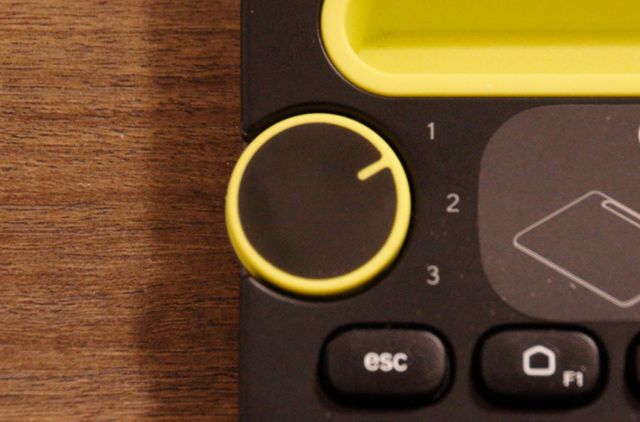

ロジクール K480の最大の特徴が、最大3台のデバイスとペアリングすることが可能という点です。
キーボードの左上に、1~3までの番号がふられたダイヤルがあり、これによりどのデバイスと接続するかを選択することができます。
ペアリングの方法は非常に簡単です。
割り振りたい番号にダイヤルを合わせ、右上のボタンを3秒長押しします。
あとは通常のBluetoothのペアリングの作業をPC上で行うだけです。
OSの種類により、2つのボタンがあります。
Windows、Android、ChromeOS、MacOS、iOSと、代表的なOSはほぼ網羅しています。
一連の操作方法は、キーボード上部に絵柄付きで記載されていますので、これにしたがって進めればOKですよ。
3台とペアリングできるというのは非常に便利です。
例えば私の場合は、①会社用のPC、②個人用のPC、③スマートフォン(iPhone11 Pro)という割り当てにしています。
特に、スマートフォン上でタッチ操作だけで長い文章を書くのは少し面倒なため、キーボードを使えるのはありがたいです。
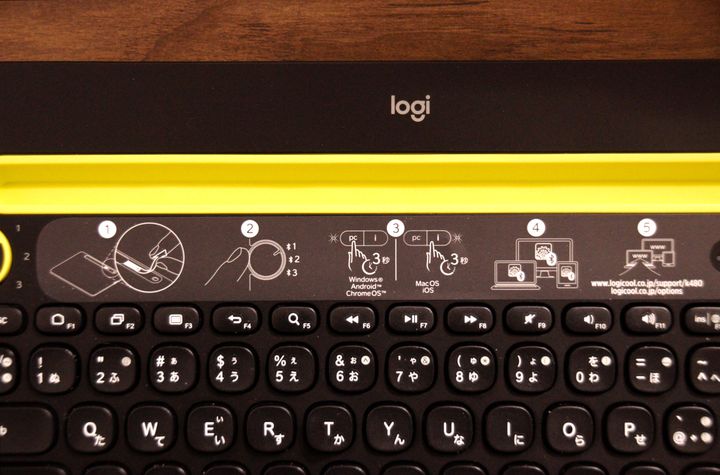
スマートフォンやタブレットを立てかけるスタンドがついている

スマートフォンやタブレット上で文字入力する際に使用するスタンドが付いています。
約270mmの長さがあるので、11インチのiPad Proまでのサイズであれば立てることができるでしょう。
幅も10mmありますので、ぶ厚い手帳のようなケースでない限り、通常の厚さのケースであれば、そのままさして立たせることができます。
スマートフォンやタブレットを立たせた状態でキーボードと接続することで、パソコンに近い使い方ができます。

ファンクションキーの動作の設定変更
F1、F2、…のファンクションキーですが、デフォルトでは最下段のFnキーと同時押しをしないといけない設定となってます。
当然この設定では、ファンクションキーを多用する人だと作業の邪魔になってしまいます。
そこで、ロジクールからリリースされているLogicool Optionsというソフトウェアで設定を変更することで、簡単にファンクションキー単独で動作させることができます。
Logicool Optionsのインストール
まず、ロジクールのウェブサイトから、Logicool Optionsという設定変更用のソフトウェアをダウンロードします。
Logicool Optionsは以下のウェブサイトからダウンロードすることができます。
Logicool Optionsのダウンロードサイト|Logicoolサポートのウェブサイト
exeファイルをダウンロードし、ダブルクリックをして、指示に従ってパソコンにインストールします。
ソフトウェア上で設定変更
インストールしたソフトウェアを開きます。
もし複数のロジクール製品を使用している場合は、キーボードK480の方をクリックして選択します。

「標準のファンクションキーとしてF1~F12を使用」にチェックが入っていないはずです。
ここにチェックを入れてソフトウェアを閉じるだけです。
Fnキーを同時押ししなくても単独で動作することを確認できれば変更作業終了です。
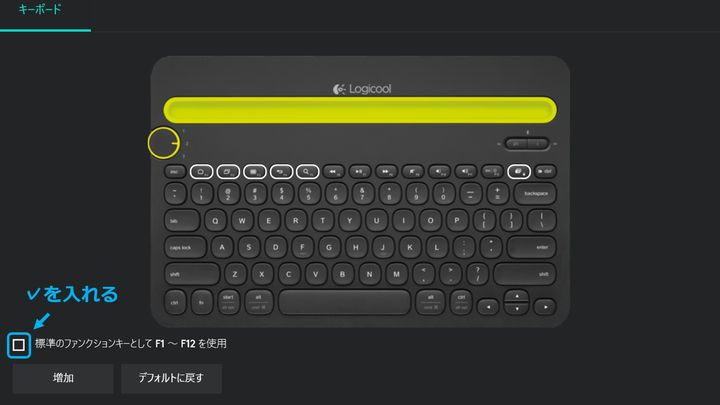
ワイヤレスキーボード K480のその他のポイント
タイピングの感触
幅は299mmなので、15インチのノートPCに近いサイズです。
通常の文章の文字入力であれば、キー間の間隔が狭くてタイピングしにくいということは無いかと思います。
キーの重さは、ノートパソコンと比べるとやや重い印象なので、しっかりした感触の方が好みな人に合っています。
携帯性(持ち運び性)
タブレットを立てかけることを考慮してか、重量は820gとやや重めです。
そのため、正直なところ、このキーボードをカバンに入れて頻繁に持ち歩くという使い方は、少し無理があるかもしれません。
基本的に自宅やオフィスでしか使わない、ということであれば何ら問題はありません。
電池交換
裏側にひっくり返すと、後側に電池カバーがあります。
カバーを右側にずらすとカバーが開き、電池を交換することができます。
電池は単4が2個で、購入時に付属しています。


ワイヤレスキーボード K480のまとめ
ロジクールのワイヤレスキーボード K480はいかがだったでしょうか。
最後に、これまで紹介してきたK480の特長についておさらいしましょう。
- 最大3台のデバイスとのペアリングが可能
- スマートフォンやタブレットを立てかけるスタンドがついている。
- キーの感触は比較的しっかりしている。
この中でも特に、3台のデバイスを1台のキーボードで操作できる点が非常に便利です。
キーボードを使い分ける手間がなくなりますし、デスク周りもすっきりします。
ぜひあなたもロジクールのワイヤレスキーボード K480を試してみてはいかがでしょうか。
ノートパソコンスタンドとの組み合わせで使用していますので、そちらの記事も参考にしてみてください。
▼おすすめ記事
【テレワーク対策】肩こり解消だけじゃない!? ノートパソコンスタンドのメリット(人気のBoyataノートPCスタンドのレビューも)




自由コメント欄